विंडोज 11/10 पर व्हाट्सएप डेस्कटॉप ऐप के क्रैश होने को कैसे ठीक करें
अनेक वस्तुओं का संग्रह / / December 10, 2021
व्हाट्सएप का डेस्कटॉप ऐप बहुत मददगार हो सकता है, खासकर जब आप अपने डेस्कटॉप से कुछ फाइल किसी को भेजने की कोशिश कर रहे हों। या आप वास्तविक कीबोर्ड से टाइप करने में अच्छे हो सकते हैं। आपका जो भी मामला हो, व्हाट्सएप वेब या डेस्कटॉप ऐप एक जीवन रक्षक है। लेकिन हाल ही में, कई लोगों ने व्हाट्सएप के लिए अपने विंडोज ऐप में कुछ समस्याओं की रिपोर्ट करना शुरू कर दिया है।
ऐप क्रैश या फ्रीज होता रहता है। यह बहुत कष्टप्रद हो सकता है, खासकर यदि आप किसी चीज़ के बीच में हों। कुछ परिदृश्यों में, ऐप प्रतिक्रिया देना और फ़्रीज़ करना बंद कर देता है, जो एक परेशानी वाली स्थिति हो सकती है यदि आपको कुछ संदेश या फ़ाइलें तत्काल भेजनी हों। चिंता न करें, क्योंकि आज, इस लेख में हम आपको विंडोज 11/10 डिवाइस पर व्हाट्सएप डेस्कटॉप ऐप के क्रैश होने को ठीक करने के लिए कुछ बहुत ही आसान और सामान्य समाधान प्रदान करने जा रहे हैं।

पृष्ठ सामग्री
-
विंडोज 11/10 पर व्हाट्सएप डेस्कटॉप ऐप के क्रैश होने को कैसे ठीक करें
- विधि 1: जबरदस्ती WhatsApp छोड़ें और फिर से खोलें
- विधि 2: सभी लंबित अद्यतनों को स्थापित करें और पुनः आरंभ करें
- विधि 3: व्हाट्सएप के लिए ऐप डेटा साफ़ करें
- विधि 4: WhatsApp के नवीनतम संस्करण को अपडेट करें
- विधि 5: व्हाट्सएप ऐप को फिर से इंस्टॉल करें
- विधि 6: वेब के लिए WhatsApp आज़माएं
- निष्कर्ष
विंडोज 11/10 पर व्हाट्सएप डेस्कटॉप ऐप के क्रैश होने को कैसे ठीक करें
व्हाट्सएप डेस्कटॉप क्लाइंट ऐप के लिए उपलब्ध है और यह बहुत उपयोगी है जब आप मुख्य रूप से अपने डेस्कटॉप का उपयोग अपने दैनिक वार्तालापों को प्रबंधित करने के लिए करते हैं। व्यवसायी लोगों के लिए, यह बहुत उपयोगी है क्योंकि यह आपके सभी वार्तालापों को प्रबंधित करने के लिए एक बड़ा देखने का स्थान प्रदान करता है। नीचे कुछ समस्या निवारण विधियां दी गई हैं जिन्हें आप व्हाट्सएप विंडोज पर क्रैश होने की समस्या को ठीक करने का प्रयास कर सकते हैं।
विधि 1: जबरदस्ती WhatsApp छोड़ें और फिर से खोलें
यदि आप विंडोज 10 या 11 में व्हाट्सएप ऐप के रैंडम फ्रीजिंग या क्रैश होने का सामना कर रहे हैं, तो ऐप को जबरदस्ती छोड़ने से समस्या को हल करने में मदद मिल सकती है। यहां बताया गया है कि आप इसे कैसे कर सकते हैं:
- व्हाट्सएप डेस्कटॉप ऐप खोलें।
- इसे बंद करने के लिए Alt+F4 कुंजी दबाएं.
- Ctrl+Shift+Esc शॉर्टकट का उपयोग करके टास्कमैनेजर खोलें।
- अधिक विवरण पर क्लिक करें।
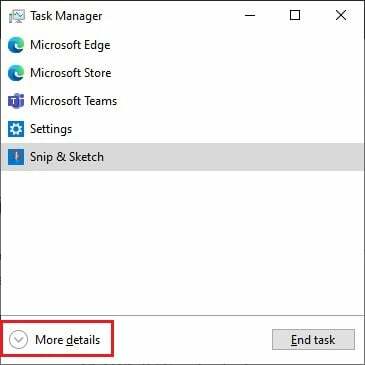
- प्रोसेस टैब के तहत व्हाट्सएप प्रोसेस पर क्लिक करें और एंड टास्क पर क्लिक करें।
अब फिर से व्हाट्सएप ऐप खोलें और जांचें कि क्या यह काम करता है।
विधि 2: सभी लंबित अद्यतनों को स्थापित करें और पुनः आरंभ करें
यदि आपके पास अपने विंडोज 10 या 11 पीसी के लिए कोई अपडेट लंबित है, तो इससे ऐप फ्रीज और क्रैश भी हो सकता है। हालांकि कुछ ही लोगों को यह समस्या थी।
- विंडोज की, और आई की को दबाकर सेटिंग्स ऐप खोलें।
- गोटो अपडेट और सुरक्षा।

- अपडेट के लिए चेक पर क्लिक करें और अपडेट डाउनलोड होने के बाद रीस्टार्ट पर क्लिक करें।
अब व्हाट्सएप खोलें और जांचें कि क्या समस्या मौजूद है।
विधि 3: व्हाट्सएप के लिए ऐप डेटा साफ़ करें
अगर आपने विंडोज़ स्टोर से व्हाट्सएप डाउनलोड किया है, तो आप बस ऐप को रीसेट कर सकते हैं। यह आपको किसी भी क्रैश या फ्रीजिंग मुद्दों से बचने के लिए इसे फिर से कॉन्फ़िगर करने की अनुमति देगा।
- सेटिंग खोलें और ऐप्स पर जाएं।
- ऐप्स की लिस्ट में WhatsApp पर क्लिक करें.
- इसकी सभी सेटिंग्स और डेटा को रीसेट करने के लिए रीसेट पर क्लिक करें।

- अब ऐप को फिर से लॉन्च करें और इसे कनेक्ट करें।
अब मसला हल होना चाहिए।
विज्ञापनों
विधि 4: WhatsApp के नवीनतम संस्करण को अपडेट करें
यदि ऐप को रीसेट करने से आपकी समस्या हल नहीं होती है, तो ऐप को नवीनतम संस्करण में अपडेट करने से आपको समस्या को हल करने में मदद मिलनी चाहिए। अब इस बात पर निर्भर करते हुए कि आपको पहली बार में ऐप कैसे मिला, चरण अलग-अलग हो सकते हैं।
यदि वेब से डाउनलोड किया गया है:
- Windows+ R कुंजियों का उपयोग करके रन बॉक्स खोलें।
- प्रकार: %LocalAppData%\WhatsApp और एंटर दबाएं।
- Update.exe लॉन्च करें और इसके डाउनलोड होने और आपके लिए अपडेट होने की प्रतीक्षा करें।
अगर माइक्रोसॉफ्ट स्टोर से डाउनलोड किया गया है:
विज्ञापनों
- माइक्रोसॉफ्ट स्टोर ऐप खोलें।
- लाइब्रेरी आइकन पर क्लिक करें।
- अपने सिस्टम पर इंस्टॉल किए गए सभी ऐप्स के अपडेट डाउनलोड करने के लिए अपडेट ऑल पर क्लिक करें।

- यह व्हाट्सएप को भी अपडेट करेगा।
एक बार जब आप व्हाट्सएप को अपडेट कर लेते हैं, तो जांच लें कि क्या समस्या अभी भी मौजूद है।
विधि 5: व्हाट्सएप ऐप को फिर से इंस्टॉल करें
यदि वेब से डाउनलोड किया गया है:
- के डाउनलोड पेज पर जाएं WhatsApp और विंडोज के लिए डाउनलोड पर क्लिक करें।

- डाउनलोड को पूरा होने दें।
- इस बीच, रन बॉक्स खोलें और एपविज़ टाइप करें। cpl, और एंटर दबाएं।

- व्हाट्सएप देखें, उस पर क्लिक करें और अनइंस्टॉल पर क्लिक करें।
एक बार जब आप व्हाट्सएप को अनइंस्टॉल करना समाप्त कर लेते हैं, तो नवीनतम पैकेज का उपयोग करें जिसे आपने अभी डाउनलोड किया है और इसे अपने पीसी पर इंस्टॉल करें। इंस्टॉल करने के बाद आप व्हाट्सएप में लॉग इन कर सकते हैं और जांच सकते हैं कि क्या समस्या अभी भी मौजूद है।
विधि 6: वेब के लिए WhatsApp आज़माएं
यदि आप किसी भी कारण से ऐप को काम नहीं कर पा रहे हैं, तो मेरा सुझाव है कि आप व्हाट्सएप वेब आज़माएं। हालाँकि आप यह नहीं मान सकते हैं कि व्हाट्सएप वेब व्हाट्सएप डेस्कटॉप ऐप का पूर्ण प्रतिस्थापन है। क्योंकि इसमें वीडियो कॉलिंग या वॉयस कॉल जैसी कुछ सुविधाओं का गंभीर अभाव है। लेकिन अगर आप किसी को टेक्स्ट करना चाहते हैं, या जल्दी से कोई दस्तावेज़ भेजना चाहते हैं, तो व्हाट्सएप वेब सबसे आसान तरीका है, क्योंकि इसमें ऐप को सेट करने का कोई झंझट शामिल नहीं है जैसा कि आपको डेस्कटॉप ऐप में होता है।
निष्कर्ष
जैसा कि आप देख सकते हैं, विंडोज 10 या 11 पीसी पर व्हाट्सएप डेस्कटॉप ऐप के क्रैश होने के लिए ये कुछ काम करने वाले समाधान हैं। जैसा कि आप देख सकते हैं कि ये चरण काफी आसान हैं और इसके लिए किसी अतिरिक्त प्रयास की आवश्यकता नहीं है। लेकिन अगर आप अभी भी कुछ मुद्दों का सामना कर रहे हैं, तो मैं निश्चित रूप से व्हाट्सएप वेब का उपयोग करने का सुझाव दूंगा। क्योंकि इसके बीटा वर्जन से आप अपने संदेशों को तब भी एक्सेस कर सकते हैं, जब आपका फोन इंटरनेट से कनेक्टेड न हो।



